Spis treści
„Wymieniam dysk na nowy, ponieważ stary dysk ma uszkodzone sektory, które silnie wpływają na szybkość komputera. Chcę przenieść programy ze starego dysku twardego na nowy dysk SSD, ponieważ nie mam już dysków instalacyjnych. Czy jest możliwe przenieść niektóre programy na inny dysk twardy, bez utraty ich działania? ”
Klonowanie całego starego dysku na nowy dysk twardy pozwoli przenieść pliki, system, programy i ustawienia, ale niestety razem ze wszystkim tego konsekwencjami. Jeśli chcesz mieć czystą instalację systemu i tylko przenieść niektóre podstawowe programym bez klonowania całego dysku, możesz wypróbować EaseUS Todo PCTrans. Pozwala on nam wybrać do przesłania określone aplikacje, takie jak Windows Office, CCleaner i Skype. Oprócz migracji aplikacji, EaseUS Todo PCTrans może również przenosić ważne zdjęcia, dokumenty, zakupioną muzykę, filmy na inny dysk twardy w tej samej sieci LAN lub przez transfer pośredni bez sieci.
Jak przenieść zainstalowane programy i dane na nowy dysk twardy
Jeśli wymieniasz komputer i planujesz przenieść pliki ze starego dysku twardego na nowy, możesz uruchomić EaseUS Todo PCTrans na dwóch komputerach i wybrać opcję „Przez podłączoną sieć”, aby przenieść wszystkie dane.
Jak przenosić programy z jednego dysku na inny
Tutaj przedstawiamy lepszy sposób migracji po uaktualnieniu dysku twardego na większy na oryginalnym komputerze - Migracja aplikacji.
Krok I. Uruchom EaseUS Todo PCTrans na swoim komputerze. Przejdz do Migracja aplikacji i kliknij Start, aby skorzystać z funkcji.
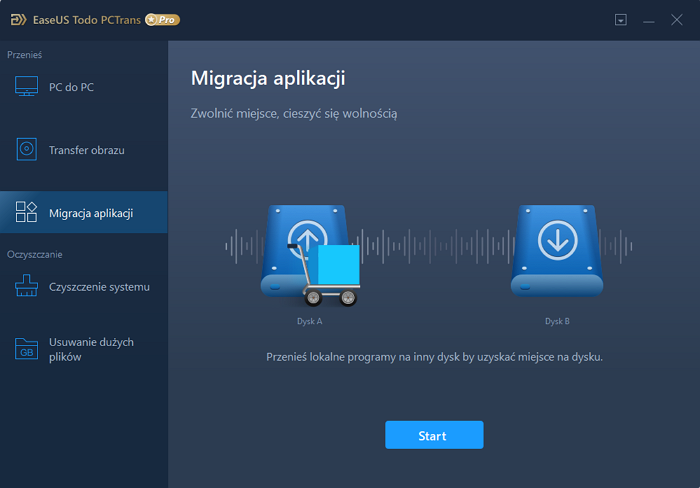
Krok II. Wskaż dysk źródłowy i zaznacz programy, które chcesz przenieść. Następnie wybierz dysk docelowy, na który aplikacje mają zostać przetransferowane. Kliknięcie w Transfer spowowduje rozpoczęcie procesu migracji.
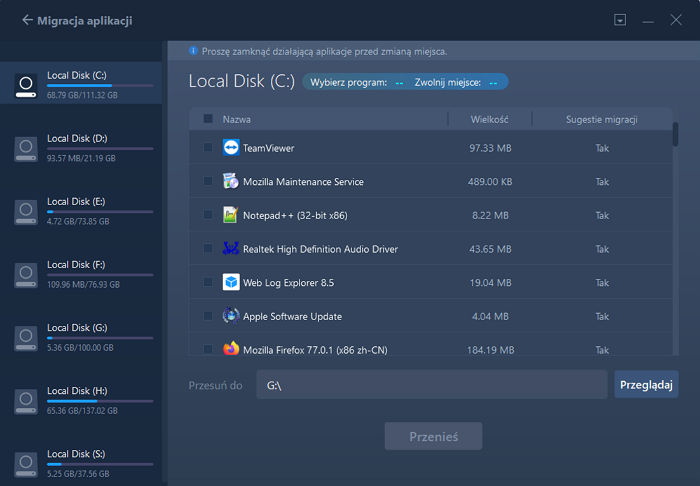
Krok III. Poczekaj, aż proces migracji zostanie zakończony. Następnie kliknij OK, aby potwerdzić. Po zakończeniu migracji możesz ponownie uruchomić komputer. Pozwoli to zachować wprowadzone zmiany i skorzystać z nowej konfirguracji po prawidłowo przeprowadzonej migracji.
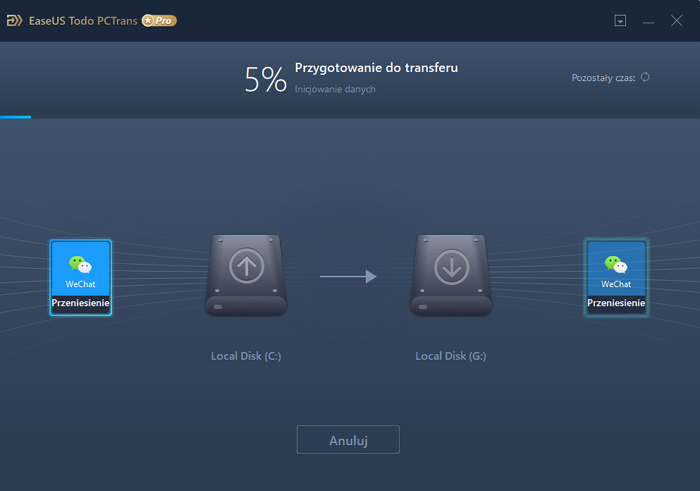
Oprócz narzędzia do automatycznego przesyłania, przedstawiamy również sposób ręczny, który jest nieco bardziej skomplikowany niż oprogramowanie innych firm.
Kroki są następujące:
Krok 1: Otwórz Eksplorator plików> Przeglądaj katalog główny na nowym dysku> Kliknij prawym przyciskiem myszy, wybierz Nowy, a następnie kliknij Folder.
Krok 2: Otwórz okno Eksploratora plików> Przejdź do oryginalnego folderu na dysku> Skopiuj folder zawierający plik programów> Przejdź do innego okna Eksploratora plików, a następnie otwórz utworzony folder> Wklej pliki programów na nowy dysk.
Krok 3: Usuń pliki programu z dysku źródłowego.
Krok 4: Wybierz Plik na wstążce Eksploratora plików> Wybierz Otwórz wiersz polecenia jako administrator i potwierdź monit kontroli dostępu użytkownika.
Krok 5: Wpisz mklink / j
Jeśli przeniesiesz program z C do E, możesz wpisać „mklink / j C: \ Program Files \ My Program E: \ Program Files \ My Program” i nacisnąć Enter.

Samouczek wideo dotyczący przenoszenia danych i aplikacji na nowy dysk twardy
Jak przenosić program i dane razem z jednego dysku na inny
Pierwsza metoda może przenosić programy i pliki związane z programami. Jeśli chcesz przenieść programy i dane, takie jak dokumenty, filmy, pliki muzyczne i inne dane, przedstawimy tutaj inny sposób - „Poprzez transfer pliku z obrazem w EaseUS Todo PCTrans”.
Ta metoda może przenosić aplikacje na nowy dysk twardy na tym samym komputerze. Image Transfer ma na celu utworzenie pliku obrazu zawierającego to, co chcesz przenieść, a następnie pozwoli przywrócić pliki na inny nowy dysk.
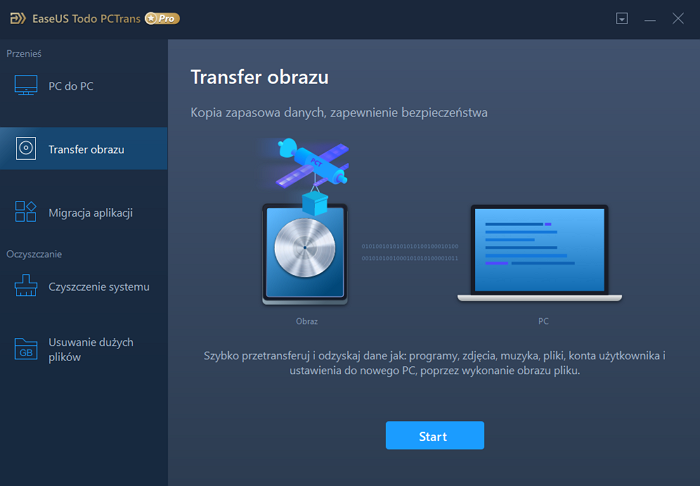
Jak przenieść program, dane i system operacyjny na inny dysk
Jeśli chcesz przenieść system operacyjny na inny dysk, zalecamy wypróbowanie EaseUS Disk Copy, może on przeprowadzić migrację systemu i sklonować cały dysk twardy bez utraty danych. Jeśli chodzi o programy licencjonowane, musimy dezaktywować określone programy na starym komputerze i aktywować je na nowym dysku twardym.

Podsumowując
Dzięki potężnemu narzędziu EaseUS Todo PCTrans możesz przenieść program na nowy dysk twardy poprzez App Migration. Natomiast funkcja Image Transfer idealnie sprawuje się przy przenoszeniu programów i danych na inny dysk. Ponadto, jeśli chcesz przenieść program, dane lub system operacyjny, warto wypróbować program EaseUS Disk Copy.
Powiązane artykuły
-
Jak zmienić lokalizację OneDrive na inny komputer lub dysk
![author icon]() Maggy Luy/2023/09/22
Maggy Luy/2023/09/22
-
Jak znaleźć klucz produktu Microsoft Office
![author icon]() Arek/2023/09/22
Arek/2023/09/22
-
EaseUS Todo PCTrans Pro 12.2 / 11.0 / 10.0 Pełna wersja Crack
![author icon]() Arek/2023/09/22
Arek/2023/09/22
-
Aktualizacja systemu Windows Server 2016 lub migracja do wersji 2019/2022
![author icon]() Maggy Luy/2023/09/22
Maggy Luy/2023/09/22